
Innholdsfortegnelse:
- Forfatter Lynn Donovan [email protected].
- Public 2023-12-15 23:51.
- Sist endret 2025-01-22 17:36.
Start Power Pivot-tillegget for Excel
- Gå til Fil > Alternativer > Tillegg.
- I Administrer-boksen klikker du på COM-tillegg> Gå.
- Sjekk Microsoft Office Power Pivot boksen, og klikk deretter OK. Hvis du har andre versjoner av Power Pivot tillegget installert, er disse versjonene også oppført i COM-tilleggslisten. Pass på å velge Power Pivot tillegg for utmerke .
Videre, hvordan bruker jeg PowerPivot i Excel?
Du trenger bare å aktivere den før du kan bruke den
- Åpne Excel.
- Velg Fil > Alternativer.
- Velg tillegg.
- Velg Administrer rullegardinmenyen, og velg deretter COM-tillegg.
- Velg Gå.
- Velg Microsoft Power Pivot for Excel.
- Velg OK. Power Pivot-fanen er lagt til i Excel.
hva er forskjellen mellom pivottabell og Powerpivot? Det grunnleggende forskjellen mellom Power Pivot og Excel er at du kan lage en mer sofistikert datamodell ved å jobbe med den i Power Pivot vindu. La oss sammenligne noen oppgaver. Importer data fra annerledes kilder, for eksempel store bedriftsdatabaser, offentlige datastrømmer, regneark og tekstfiler på datamaskinen.
På samme måte, hvordan laster jeg ned PowerPivot for Excel 2010?
Start Excel 2010 . Klikk Åpne på Fil-menyen. Åpne eksempelfilen du vil vise. For å vise dataene som er innebygd i arbeidsboken, klikk PowerPivot Vindustart på PowerPivot fanen.
Hvor mange rader kan Powerpivot håndtere?
"Begrensningene" her er at du kan ha 2, 147, 483, 647 tabeller i denne "Databasen", og hver av disse tabellene kan ha maksimalt 2, 147, 483, 647 kolonner og 1, 999, 999, 997 rader.
Anbefalt:
Hvordan bruker jeg grønt fyll med mørkegrønn tekst i Excel?

Velg en formateringsstil fra rullegardinmenyen. I vårt eksempel velger vi Grønt fyll med mørk grønn tekst, og klikk deretter OK. Den betingede formateringen vil bli brukt på de valgte cellene
Hvordan bruker jeg Sparkline-verktøy i Excel?

Analyser trender i data ved hjelp av sparklines Velg en tom celle nær dataene du vil vise i en sparkline. På Sett inn-fanen, i Sparklines-gruppen, klikk på Linje, Kolonne eller Vinn/tap. I Dataområde-boksen skriver du inn celleområdet som har dataene du vil vise i gnistlinjen. Klikk OK
Hvordan bruker du oppslagsveiviseren i Excel?

For å finne en celles data, velg celleområdet du vil søke i, inkludert tabelloverskriftene, og klikk Verktøy > Oppslag i Excel 2003, eller klikk på den nevnte Oppslag-knappen i Løsninger-området under Formler-fanen i Excel 2007. I trinn 1 i 4-trinns veiviseren, kontroller at området er riktig, og klikk på Neste
Hvordan bruker du Excel-veiviseren?

For å bruke funksjonsveiviseren, uthev først cellen der du vil at formelen skal vises. Start funksjonsveiviseren ved å trykke på den nevnte "fx"-knappen, eller ved å velge Sett inn fra menyen og velge funksjon
Hvordan bruker jeg Microsoft Excel 2010-spørring?
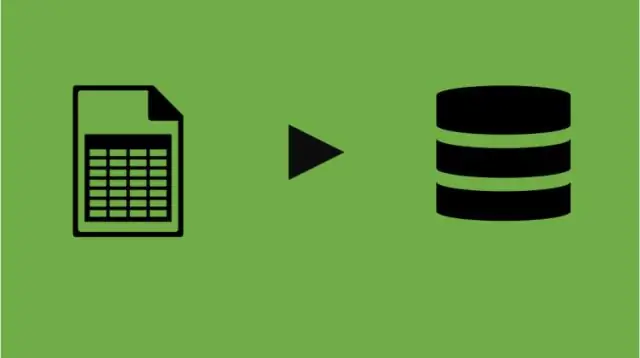
I gruppen Hent eksterne data velger du Fra andre kilder. Velg Fra Microsoft Query. Velg Excel-filer. Velg filen du bruker for øyeblikket. Trykk OK. Klikk på det vanlige overskriftsnavnet i den første boksen. Dobbeltklikk på linjen. Klikk på Legg til. Klikk på knappen Returner data. Lagre filen
